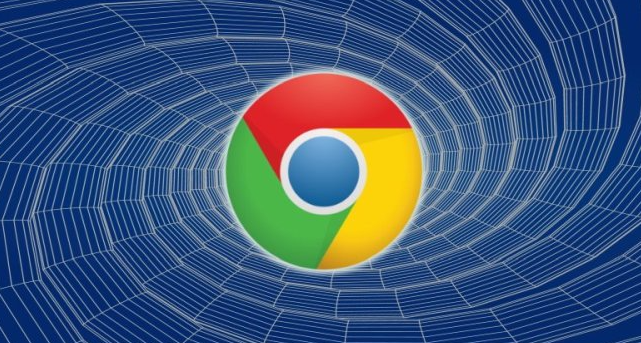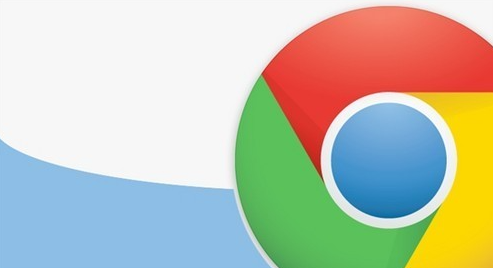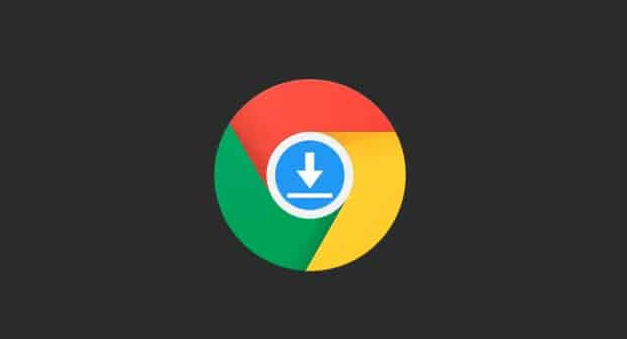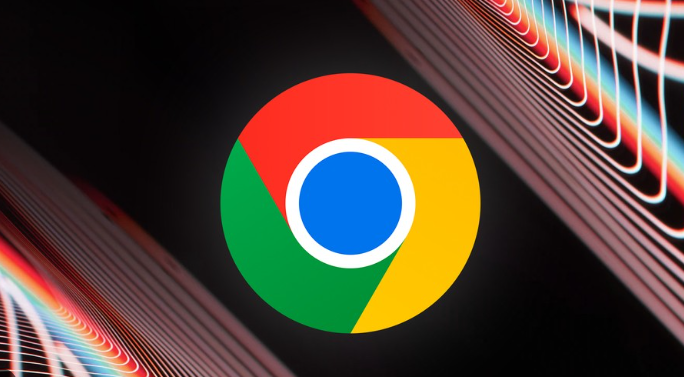
1. 通过系统配置禁用相关服务:点击桌面左下角的“开始”菜单,右键选择“运行”。在运行框中输入“msconfig”,点击确定进入系统配置。在系统配置的服务选项卡中,取消选中“隐藏所有Microsoft服务”。在列表中查找可能与Chrome浏览器自动刷新相关的服务,或者选择“全部禁用”。但一般来说,直接针对Chrome的自动刷新功能,此步骤并非最直接的方法,因为Chrome的自动刷新通常是由页面脚本或扩展控制的。
2. 检查并禁用浏览器扩展:打开谷歌浏览器,点击右上角的三个点图标。选择“更多工具” > “扩展程序”。在扩展程序页面,查看已安装的扩展,并检查是否有任何扩展可能导致页面自动刷新。如果发现有可疑的扩展,尝试将其禁用或卸载。
3. 检查页面脚本:如果自动刷新是由特定网页上的JavaScript代码触发的,你可能需要查看该网页的源代码或使用开发者工具来定位并禁用相关脚本。打开开发者工具。在“控制台”或“源代码”选项卡中查找可能导致自动刷新的JavaScript代码。注意,这需要对JavaScript有一定的了解,并且可能会因网站而异。
4. 清除浏览器缓存和Cookie:有时,浏览器缓存或Cookie中的某些数据可能导致页面行为异常,包括自动刷新。在Chrome中,你可以通过点击右上角的三个点图标,选择“设置” > “隐私设置和安全性” > “清除浏览数据”来清除缓存和Cookie。
5. 关闭标签页切回后自动刷新:地址栏输入网址并回车:chrome://flags/automatic-tab-discarding。选中“已停用”。点击网页底部的“立即重新启动”按钮,即可。
综上所述,通过以上步骤和方法,您可以在Chrome浏览器中灵活地进行插件管理的相关操作,提升整体的使用体验。